მიერ ნამრატა ნაიაკი
Chakracore.dll არის ფაილი, რომელიც დაკავშირებულია მაიკროსოფტის ჩაკრა რომელიც დაკავშირებულია JavaScript ძრავთან, რომელიც მუშაობს Microsoft Edge. ეს ფაილი გამოიყენება პროგრამების მიერ ინტერნეტში წვდომისთვის. ჩვეულებრივ, გამოტოვებული შეცდომა ჩანს, როდესაც DLL ფაილები აკლია ან დაზიანებულია თქვენს Windows კომპიუტერზე. მომხმარებლის მიერ ნანახი შეცდომის შეტყობინება არის “პროგრამა ვერ დაიწყება, რადგან chakra.dll აკლია თქვენს კომპიუტერს.
ამ DLL შეცდომის გამოტოვების პოტენციური მიზეზებია:
- Windows არ არის განახლებული უახლეს ვერსიაზე
- დაზიანებულია სისტემის ფაილები
- DLL არ არის რეგისტრირებული სისტემის რეესტრში
- დაინსტალირებული პროგრამული უზრუნველყოფის პრობლემები
- მავნე პროგრამის ინფექცია, რომელიც გავლენას ახდენს DLL-ზე
გადადით წინ და წაიკითხეთ ეს სტატია, თუ ამ გამოტოვებულ შეცდომას წააწყდებით Chakracore.dll ფაილში.
Სარჩევი
შესწორება 1 – შეამოწმეთ Windows Update
1. დაჭერა Windows + R გასახსნელად გაიქეცი დიალოგი.
2. ტიპი ms-settings: windowsupdate-action გასახსნელად ვინდოუსის განახლება in პარამეტრები.
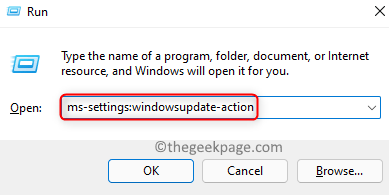
3. Დააკლიკეთ Შეამოწმოთ განახლებები ღილაკი.
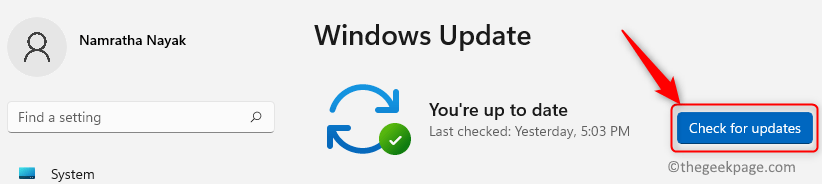
4. დაელოდეთ განახლებების ჩამოტვირთვას და ინსტალაციას.
5. Რესტარტი თქვენი კომპიუტერი. სცადეთ გახსნათ პროგრამა, რომელიც გამოსცემდა ამ შეცდომას და შეამოწმეთ მოგვარებულია თუ არა.
შესწორება 2 – დაარეგისტრირეთ Chakracore.dll ხელით
1. დაჭერა Windows + S და ტიპი cmd საძიებო ველში.
2. დააწკაპუნეთ მარჯვენა ღილაკით on ბრძანების ხაზი და აირჩიე Ადმინისტრატორის სახელით გაშვება. Დააკლიკეთ დიახ როცა მოთხოვნილი UAC.

3. ჩაწერეთ შემდეგი ბრძანება და დააჭირეთ შედი.
regsvr32 chakra.dll
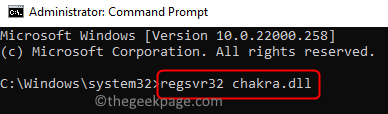
4. როგორც კი დაინახავთ დიალოგს, რომელშიც ნათქვამია, რომ DLL წარმატებით არის რეგისტრირებული, დააჭირეთ მასზე ᲙᲐᲠᲒᲘ.
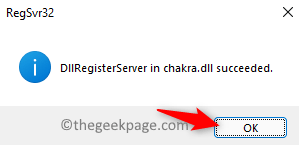
5. Რესტარტი შენი კომპიუტერი. შეამოწმეთ გამოტოვებული DLL-ის პრობლემა მოგვარებულია თუ არა.
დაფიქსირება 3 – შეასრულეთ SFC სკანირება
1. გახსენით გაშვება (Windows + R). ტიპი cmd და დააჭირეთ Ctrl + Shift + Enter გასახსნელად ბრძანების სტრიქონი, როგორც ადმინისტრატორი.

2. ჩაწერეთ ბრძანება ქვემოთ და დააჭირეთ შედი.
sfc / scannow

3. დაელოდეთ სკანირების პროცესის დასრულებას.
4. Რესტარტი თქვენს კომპიუტერში და შეამოწმეთ, არის თუ არა შეცდომა დაფიქსირებული.
5. თუ შეცდომა კვლავ შენარჩუნებულია, შეასრულეთ a DISM სკანირება. გაიმეორეთ Ნაბიჯი 1 ბრძანების ხაზის გასახსნელად.
6. ჩაწერეთ ბრძანება ქვემოთ
DISM.exe /ონლაინ /Cleanup-image /Restorehealth

7. სკანირების დასრულების შემდეგ, რესტარტი თქვენი სისტემა და შეამოწმეთ, არის თუ არა შეცდომა კონკრეტული აპლიკაციის გახსნისას.
შესწორება 4 – დააინსტალირეთ კონკრეტული პროგრამა
თუ კონკრეტული აპლიკაციის გახსნისას დაფიქსირდა DLL-ის გამოტოვების შეცდომა, შეგიძლიათ სცადოთ მისი ხელახლა ინსტალაცია და შეამოწმოთ, რომ ეს პრობლემის მოგვარებაში დაგეხმარებათ.
1. გამოყენება ვინდოუსი და რ გასახსნელად გასაღებების კომბინაცია გაიქეცი.
2. ტიპი appwiz.cpl გასახსნელად პროგრამები და ფუნქციები.

3. მოძებნეთ ეს კონკრეტული აპლიკაცია, რომელიც იძლევა შეცდომას.
4. დააწკაპუნეთ მარჯვენა ღილაკით აპლიკაციაზე და დააწკაპუნეთ დეინსტალაცია. შემდეგი, დააწკაპუნეთ დიახ დეინსტალაციის დასადასტურებლად.
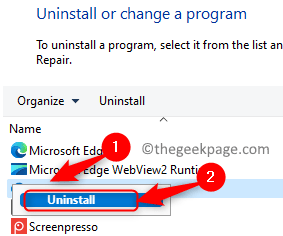
5. Რესტარტი თქვენი კომპიუტერი დეინსტალაციის დასრულების შემდეგ.
6. ახლა ხელახლა დააინსტალირეთ ამ დეინსტალირებული აპლიკაციის უახლესი ვერსია. შეამოწმეთ პრობლემა მოგვარებულია თუ არა.
შესწორება 5 – მავნე პროგრამების სკანირება
ჩვეულებრივ, ჩანს, რომ მავნე პროგრამა მიზნად ისახავს თქვენს სისტემაში DLL ფაილებს. ამიტომ რეკომენდირებულია გამოიყენოთ ნებისმიერი მესამე მხარის ანტივირუსი თქვენი სისტემის სკანირებისთვის, რათა ნახოთ, არის თუ არა რაიმე მავნე პროგრამა, რომელიც იწვევს ამ DLL-ის გამოტოვებულ შეცდომას.
შესწორება 6 - შეასრულეთ სისტემის აღდგენა
1. გახსენით გაიქეცი დიალოგის გამოყენებით ვინდოუსი და რ კლავიშების კომბინაცია.
2. ტიპი რსტრუი და დაარტყა შედი გასახსნელად სისტემის აღდგენის პროგრამა.
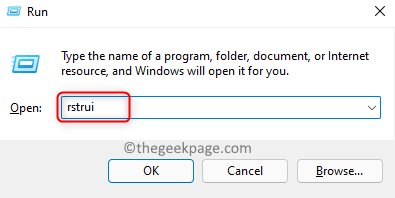
3. ში Სისტემის აღდგენა ფანჯარაში ნახავთ ორ ვარიანტს. აირჩიეთ ვარიანტი აირჩიეთ აღდგენის სხვა წერტილი და დააწკაპუნეთ შემდეგი თქვენი სისტემის აღდგენის წერტილების სიის სანახავად.
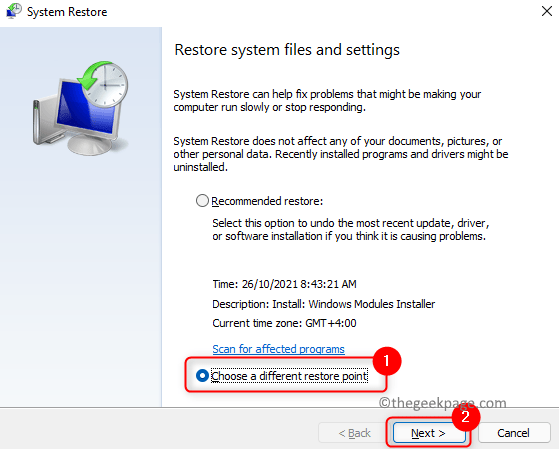
4. Ჩეკი ყუთთან დაკავშირებული მეტი აღდგენის წერტილების ჩვენება არჩევანის გასაფართოებლად.
5. აირჩიეთ აღდგენის წერტილი სიიდან, რომელიც თქვენი აზრით არის სისტემის მდგომარეობა, როდესაც თქვენ ვერ ხედავდით Chakracore.dll შეცდომის შეტყობინებას.
6. Დააკლიკეთ შემდეგი აღდგენის პროცესის დასაწყებად.
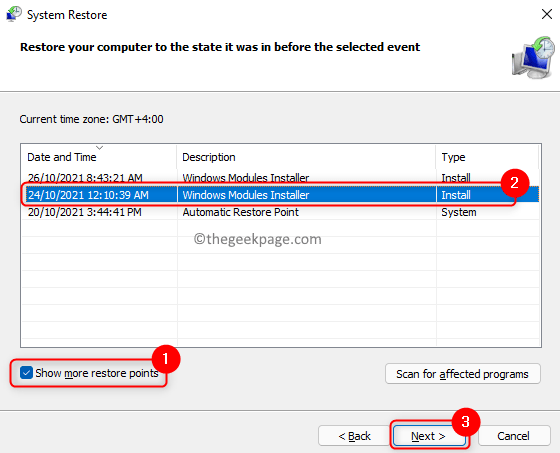
7. Დააკლიკეთ დასრულება წელს დაადასტურეთ თქვენი აღდგენის წერტილი ფანჯარა.
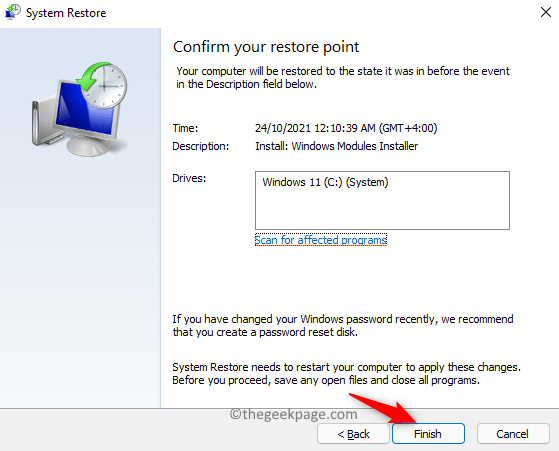
8. დაელოდეთ პროცესის დასრულებას. Რესტარტი თქვენს კომპიუტერში და შეამოწმეთ, გამოსწორდა თუ არა შეცდომა.
შესწორება 7 – Windows-ის გადატვირთვა
თუ ზემოაღნიშნული გადაწყვეტილებიდან არცერთი არ დაგვეხმარა, უმჯობესია Windows OS-ის გადატვირთვა ქარხნულ პარამეტრებზე, სადაც ყველა აპი/დრაივერი/სერვისი, რომელიც არ იყო წინასწარ დაინსტალირებული, წაიშლება. გადატვირთვის დაწყებამდე რეკომენდებულია მომხმარებლის მნიშვნელოვანი ფაილების სარეზერვო ასლის გაკეთება.
Windows 10-ისთვის დააწკაპუნეთ ამაზე ბმული.
Windows 11-ისთვის მიჰყევით ამ ინსტრუქციას ბმული.
Მადლობა წაკითხვისთვის.
ზემოთ მოყვანილმა შესწორებებმა უნდა გაასუფთავეს თქვენს სისტემაში დაკარგული DLL შეცდომა. დაწერეთ კომენტარი და შეგვატყობინეთ შესწორება, რომელიც მუშაობდა თქვენთვის.


